Проверьте свойства сервера печати
- Ошибка установки принтера 0x00000057 вызвана поврежденные системные файлы или неисправные драйверы.
- Вы можете исправить это, запустив сканирование SFC, чтобы восстановить системные файлы или обновить устаревшие драйверы.
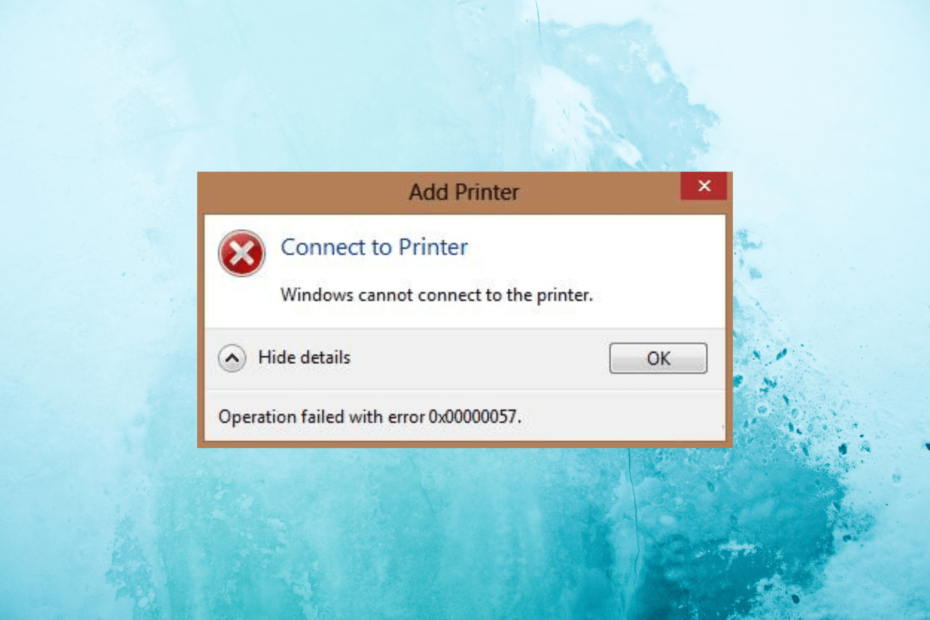
ИксУСТАНОВИТЕ, НАЖИМАЯ НА СКАЧАТЬ ФАЙЛ
- Скачать DriverFix (проверенный загружаемый файл).
- Нажмите Начать сканирование чтобы найти все проблемные драйверы.
- Нажмите Обновите драйверы чтобы получить новые версии и избежать сбоев в работе системы.
- DriverFix был загружен пользователем 0 читателей в этом месяце.
Встреча установка принтера ошибки могут вызывать разочарование, особенно при попытке настроить новый принтер или переустановить существующий. Одна из распространенных ошибок, с которой могут столкнуться пользователи Windows, — это 0x00000057.
Это руководство проведет вас через шаги, чтобы исправить ошибку установки принтера и быстро запустить его.
Что вызывает ошибку установки принтера 0x00000057?
Есть несколько причин этой ошибки принтера; некоторые из распространенных упоминаются здесь:
- Несовместимый драйвер принтера – Если драйвер принтера, установленный на вашем ПК, несовместим с ОС или конкретной моделью принтера, вы можете увидеть эту ошибку. Попробуйте обновить драйвера.
- Поврежденные файлы драйвера принтера – Поврежденные файлы драйвера принтера могут помешать правильной установке принтера, что приведет к этой ошибке принтера.
- Неправильная конфигурация принтера – Неправильные параметры конфигурации принтера, например неправильный порт или устаревший драйвер, могут помешать правильной установке принтера.
- Проблемы с реестром – Если проблемы с реестром Windows, связанные с настройками или конфигурациями принтера, могут привести к ошибке. Попробуйте Очиститель реестра решить проблему.
- Конфликтующее программное обеспечение принтера – Иногда другое программное обеспечение принтера или сторонние приложения могут мешать процессу установки принтера, вызывая конфликты и вызывая ошибку.
Итак, теперь, когда вы знаете причины проблемы, давайте рассмотрим способы ее устранения.
Как исправить ошибку установки принтера 0x00000057?
Прежде чем приступать к расширенным действиям по устранению неполадок, следует рассмотреть возможность выполнения следующих проверок:
- Перезагрузите компьютер.
- Восстановить системные файлы.
- Убедитесь, что у вас есть права администратора на устройстве.
- Пытаться запустить чистку реестра.
- Надежное интернет-соединение.
- Временно отключите любой антивирус или брандмауэр на вашем компьютере.
Как только вы закончите с ними, перейдите к следующему разделу, чтобы решить проблему.
1. Перезапустите службы диспетчера очереди печати.
- Нажимать Окна + р открыть Бегать диалоговое окно.

- Тип services.msc и нажмите ХОРОШО открыть Услуги приложение.
- Найдите Диспетчер очереди печати службы, щелкните ее правой кнопкой мыши и выберите Останавливаться.

- После остановки службы нажмите Окна + р открыть Бегать диалоговое окно.
- Тип printui.exe /s /t2 и нажмите ХОРОШО открыть Свойства сервера печати.
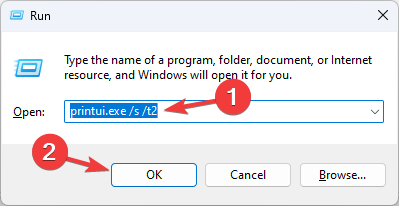
- Выберите принтер, вызывающий проблему, и нажмите Удалять, затем ХОРОШО.
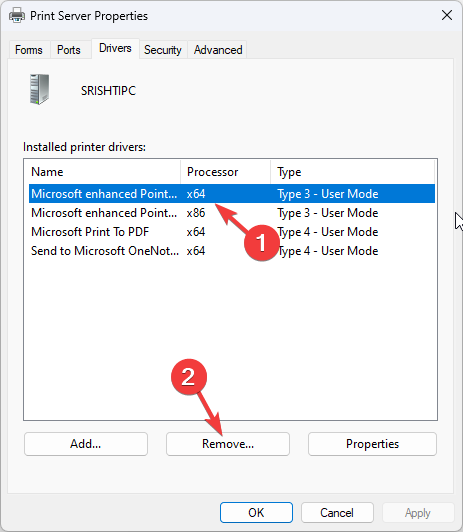
- Теперь откройте Услуги приложение, найти Диспетчер очереди печати службы, щелкните ее правой кнопкой мыши и выберите Начинать.

Служба запустится снова; теперь попробуйте добавить или переустановить принтер.
2. Обновите драйвер принтера
- Нажимать Окна + р открыть Бегать диалоговое окно.
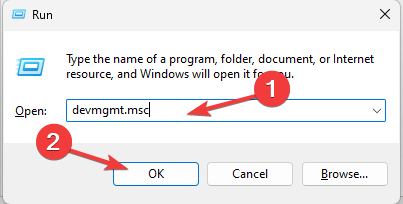
- Тип devmgmt.msc и нажмите ХОРОШО открыть Диспетчер устройств приложение.
- Найдите и нажмите Очереди печати чтобы расширить его.
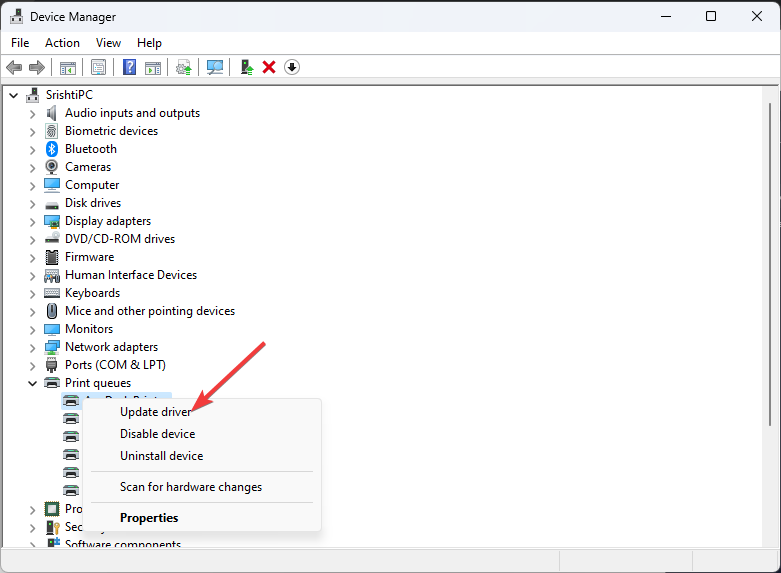
- Щелкните правой кнопкой мыши принтер и выберите Обновить драйвер.
- Выбирать Автоматический поиск драйверов.
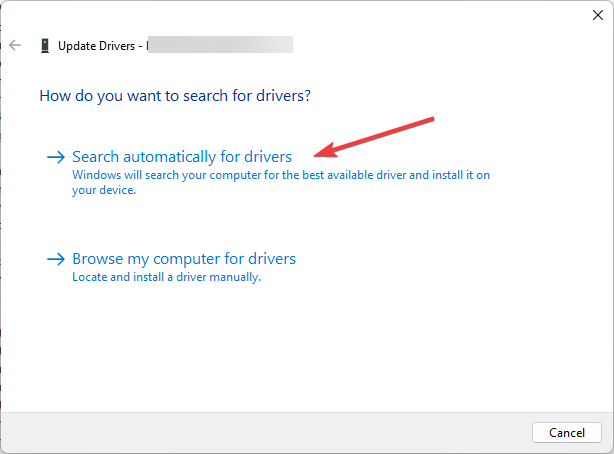
- Следуйте инструкциям на экране, чтобы завершить процесс.
В некоторых случаях этот метод может не найти совместимую версию драйвера для обновления принтера. Однако вы можете использовать автономный диспетчер драйверов.
Этот инструмент просканирует ваш компьютер менее чем за 5 минут и предоставит список всех устаревших драйверов, которые вы можете мгновенно обновить.

DriverFix
Решите все проблемы, связанные с драйверами, с помощью этого эффективного инструмента.3. Добавить локальный принтер через сеть
- нажмите Окна ключ, тип панель управленияи нажмите Открыть.
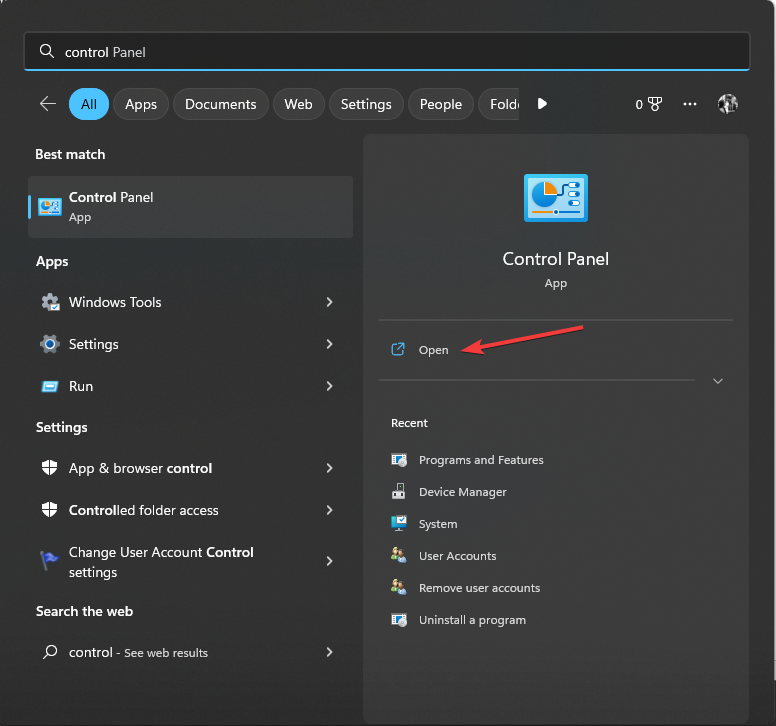
- Выбирать Категория как Просмотр по и выбрать Оборудование и звук.
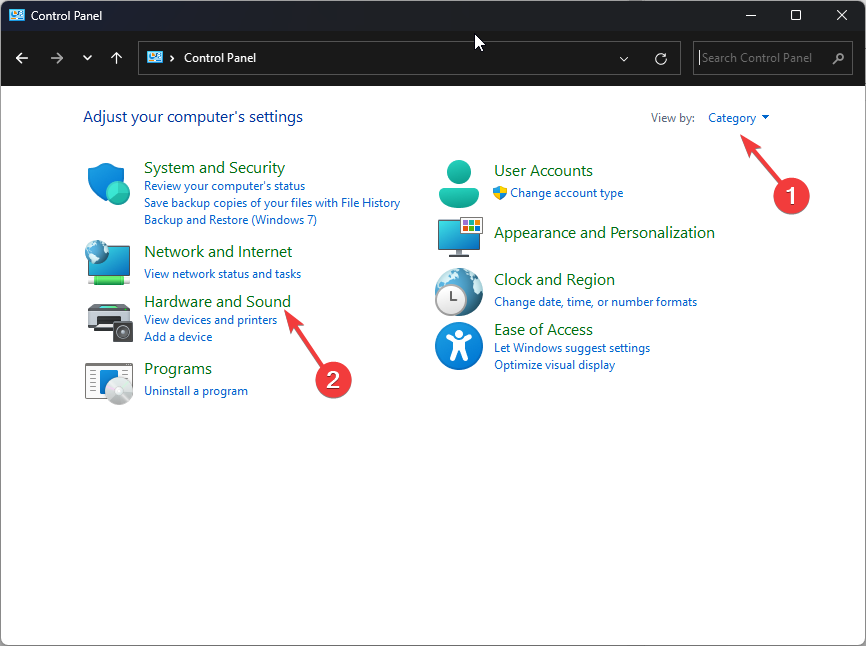
- Под Устройства и принтеры, нажмите Добавить устройство.
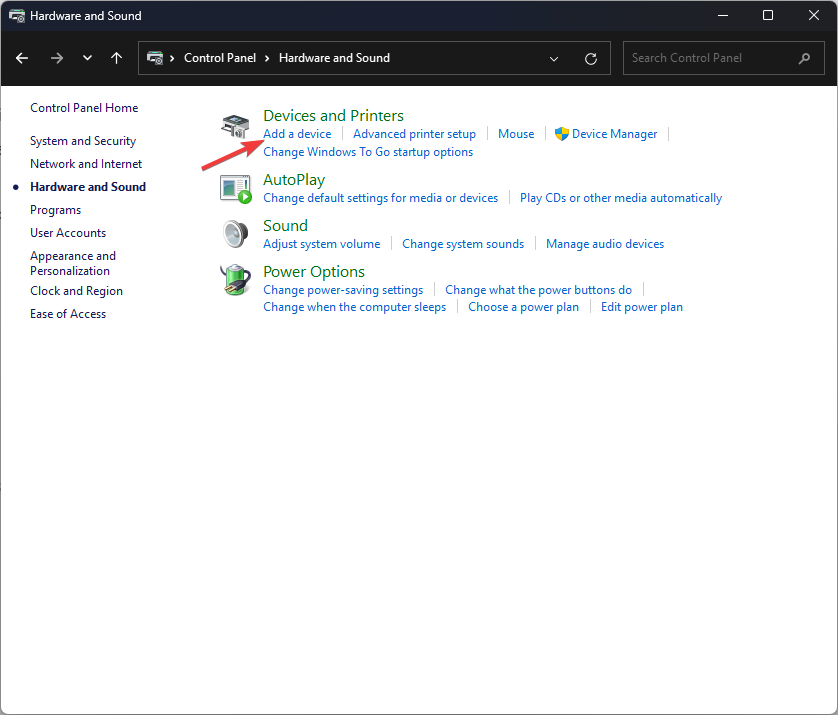
- Нажмите Принтер и сканеры.
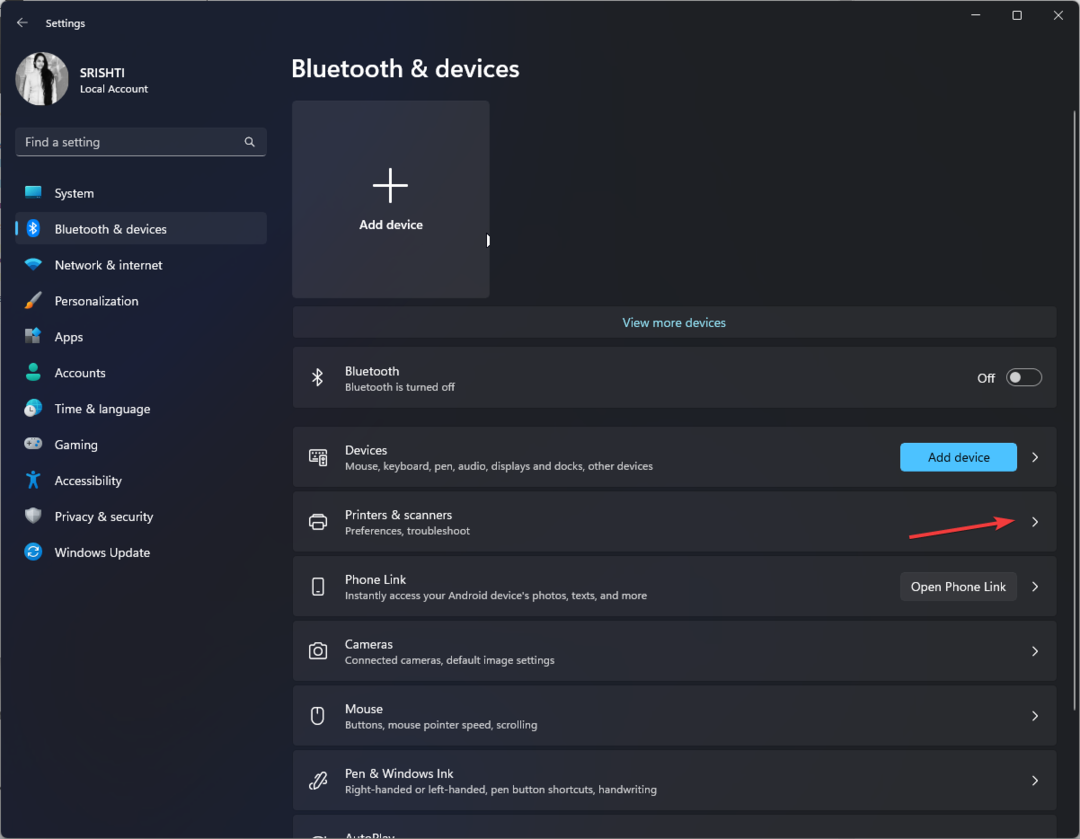
- Теперь нажмите Добавить устройство.
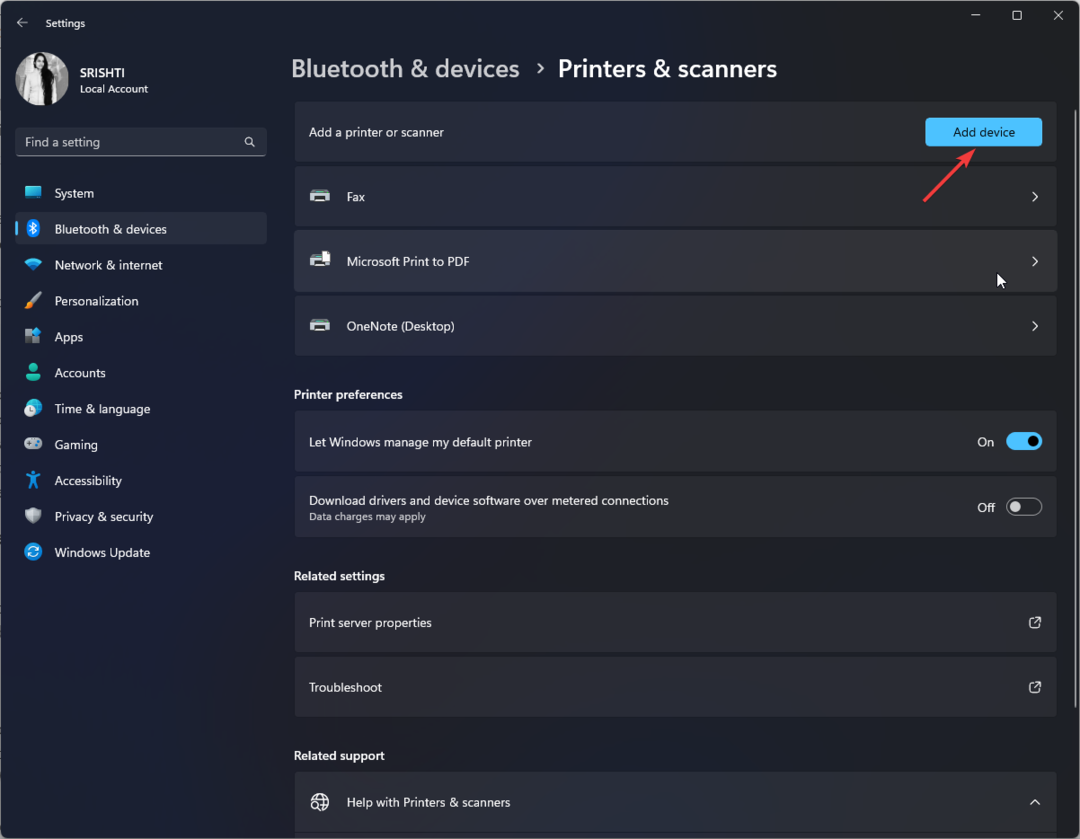
- Выбирать Добавить вручную.
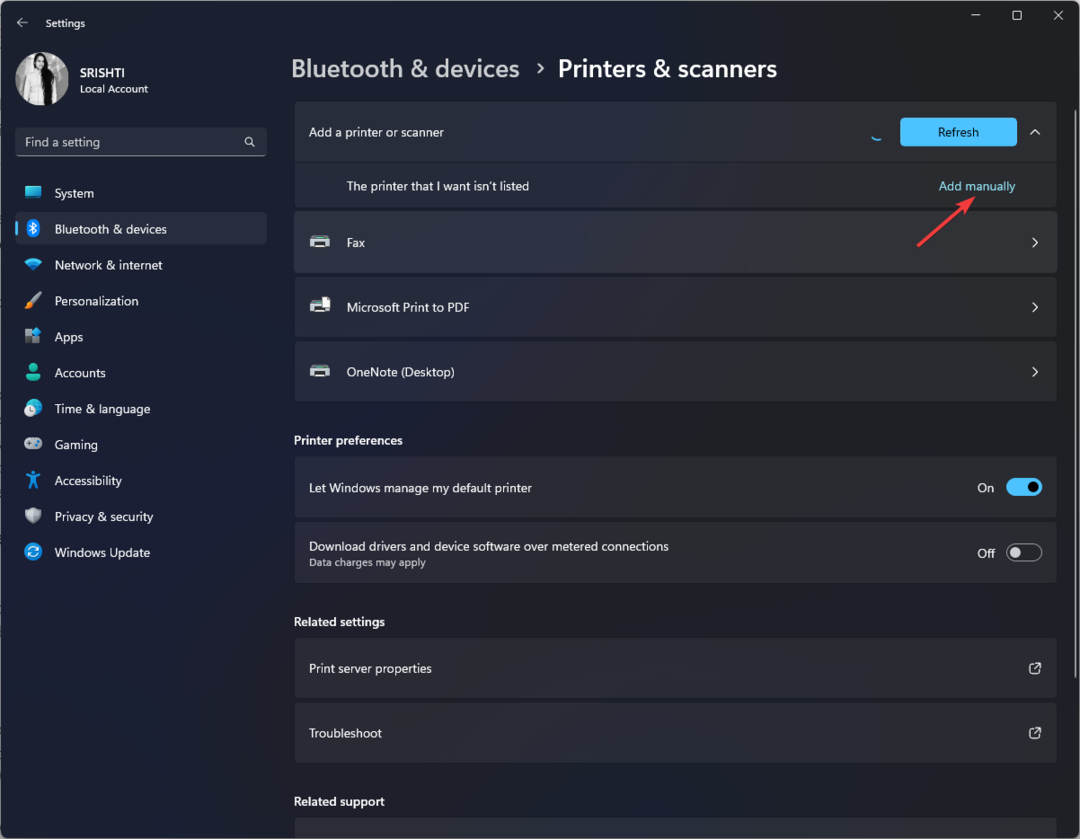
- На Добавить принтер страницу, выберите принтер и нажмите Следующий.
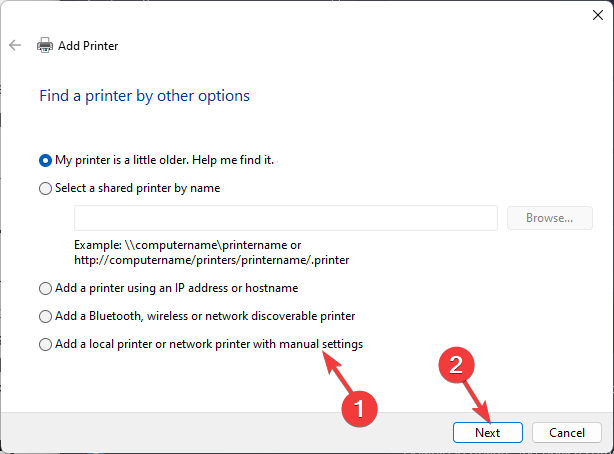
- Сейчас на Выберите принтер порт, выберите Местный порт из раскрывающегося списка для Создать новый порт.
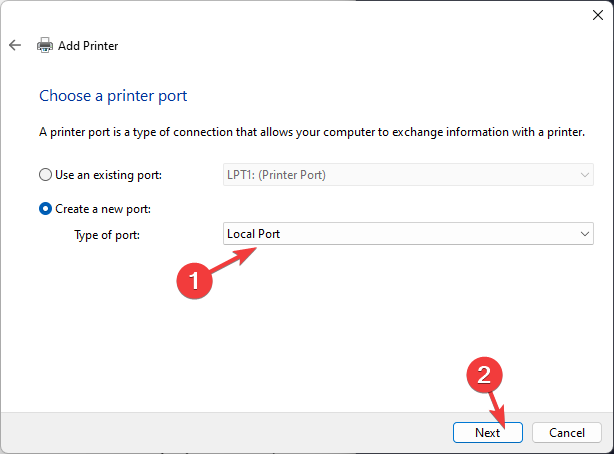
- Введите Сетевой путь на Имя порта и нажмите ХОРОШО.
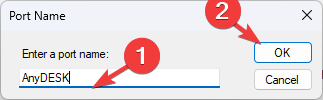
- Теперь выберите принтер из списка и нажмите Следующий.
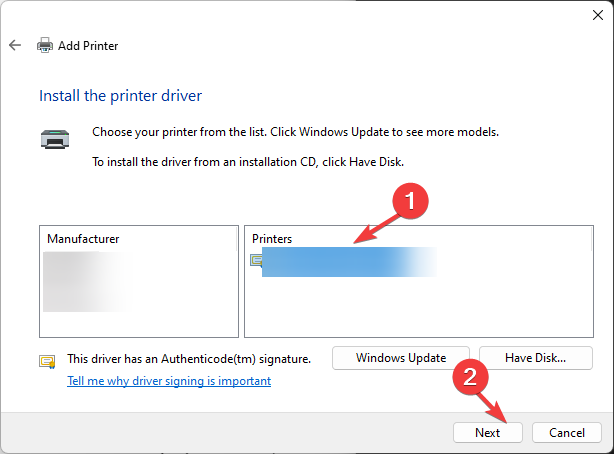
- Выберите версию драйвера, которую вы хотите использовать, и нажмите Следующий.
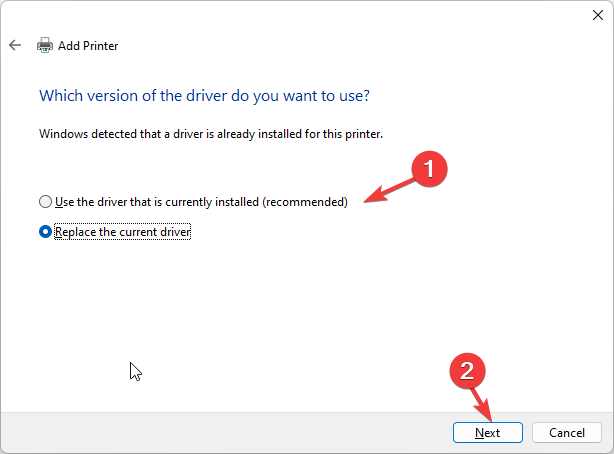
- Введите имя принтера и нажмите Следующий.
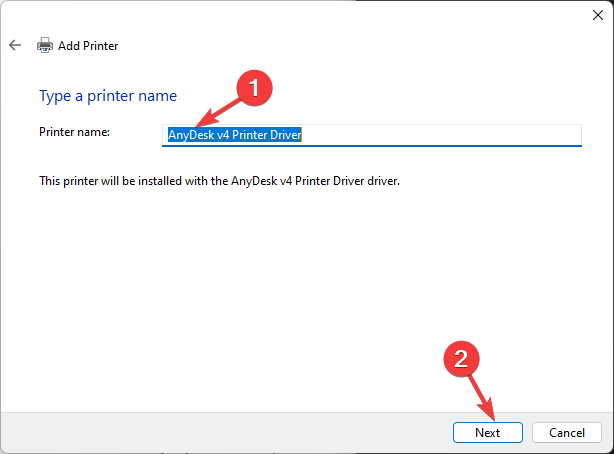
- На Общий доступ к принтеру окна, выберите подходящий вариант и нажмите Следующий.

- Нажмите Заканчивать.
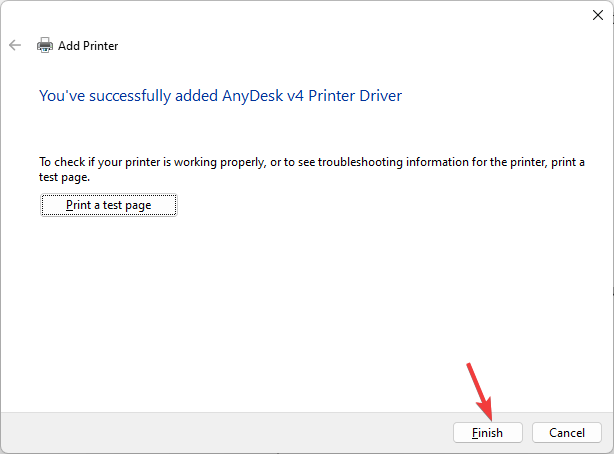
Принтер добавляется к вашему компьютеру без проблем.
- CAA30194 Код ошибки Microsoft Team: как это исправить
- Как быстро удалить пароль для входа в Windows 10
4. Скопируйте содержимое папки FileRepository с рабочей машины.
Этот метод поможет вам, если вы пытаетесь установить принтеры на несколько устройств. Если одни устанавливаются успешно, а другие терпят неудачу, вы можете скопировать каталог драйверов из рабочих, чтобы исправить это.
4.1 Скопируйте данные значения InfPath
- На машине с работающим драйвером нажмите Окна + р чтобы открыть диалоговое окно «Выполнить».
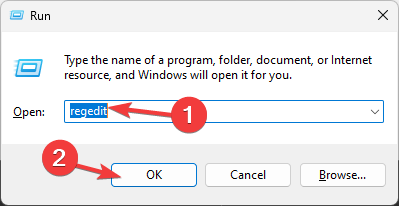
- Тип regedit и нажмите ХОРОШО открыть Редактор реестра приложение.
- Перейдите по этому пути:
Компьютер\HKEY_LOCAL_MACHINE\SYSTEM\CurrentControlSet\Control\Print\Environments\Windows NT x86\Drivers\Version-3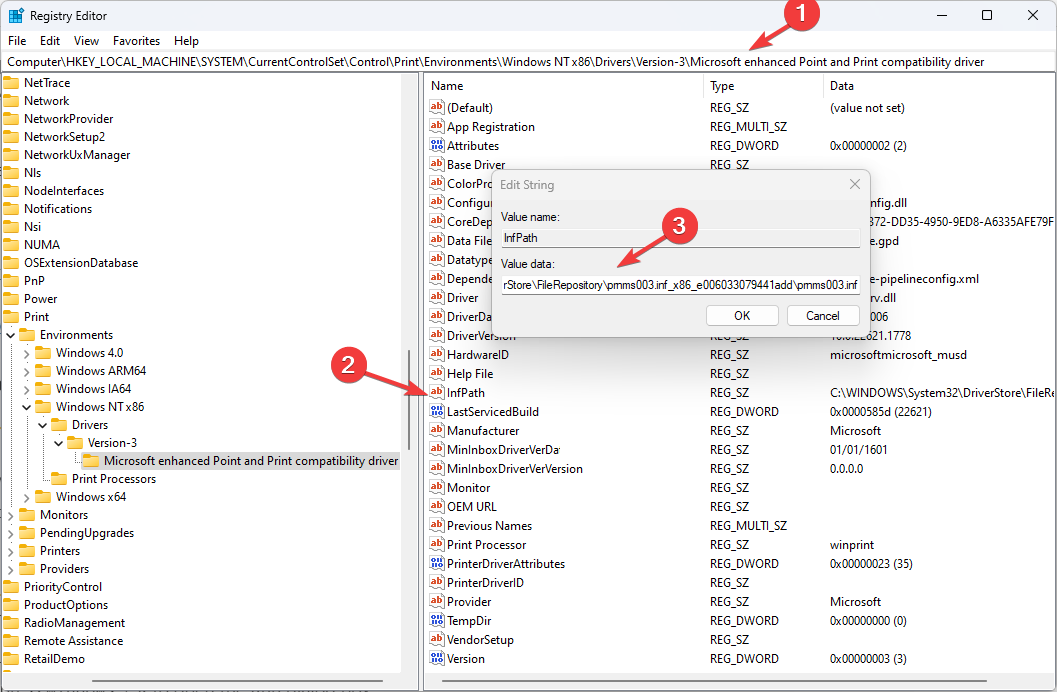
- Найдите принтер, вызывающий проблему, щелкните его, найдите InfPathи дважды щелкните его. Запишите путь, указанный в Значение данных.
4.2 Скопируйте содержимое в FileRepository
- Нажимать Окна + р открыть Бегать окно.
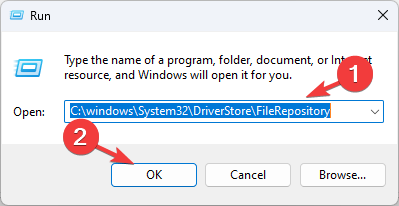
- Введите этот путь: C:\windows\System32\DriverStore\FileRepositoryи нажмите ХОРОШО открыть ФайлРепозиторий.
- Скопируйте содержимое файла ФайлРепозиторий папку на USB-накопитель.
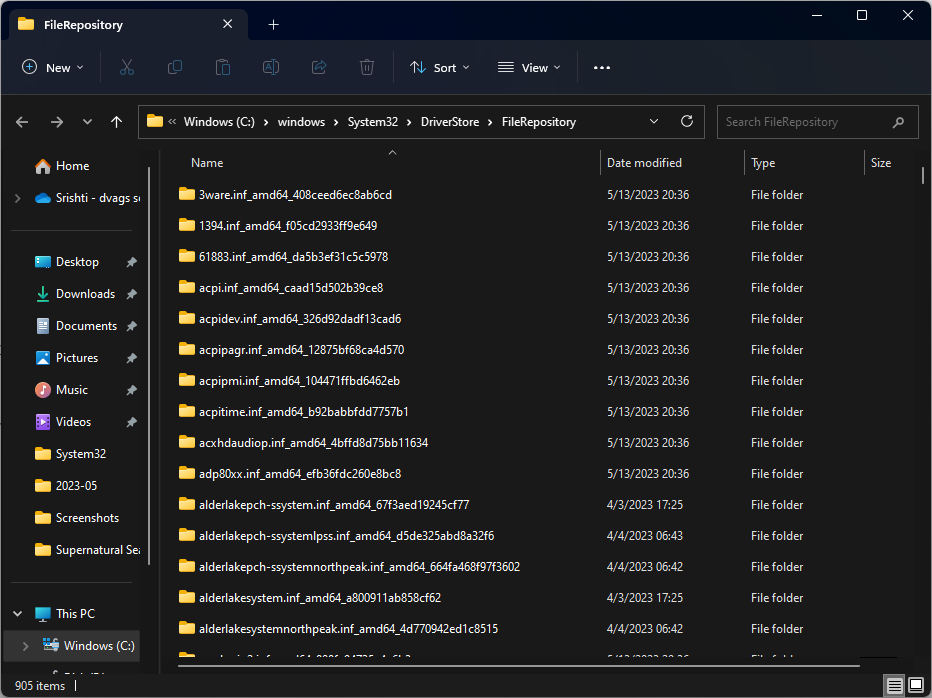
- Теперь перейдите к компьютеру с проблемами драйвера; нажимать Окна + р открыть Бегать диалоговое окно.
- Введите путь C:\windows\System32\DriverStore\FileRepository, и проверьте, не пуста ли папка.
- Если да, то вам нужно стать владельцем этой папки.
4.3 Станьте владельцем FileRepository
- Щелкните правой кнопкой мыши ФайлРепозиторий папку и выберите Характеристики.
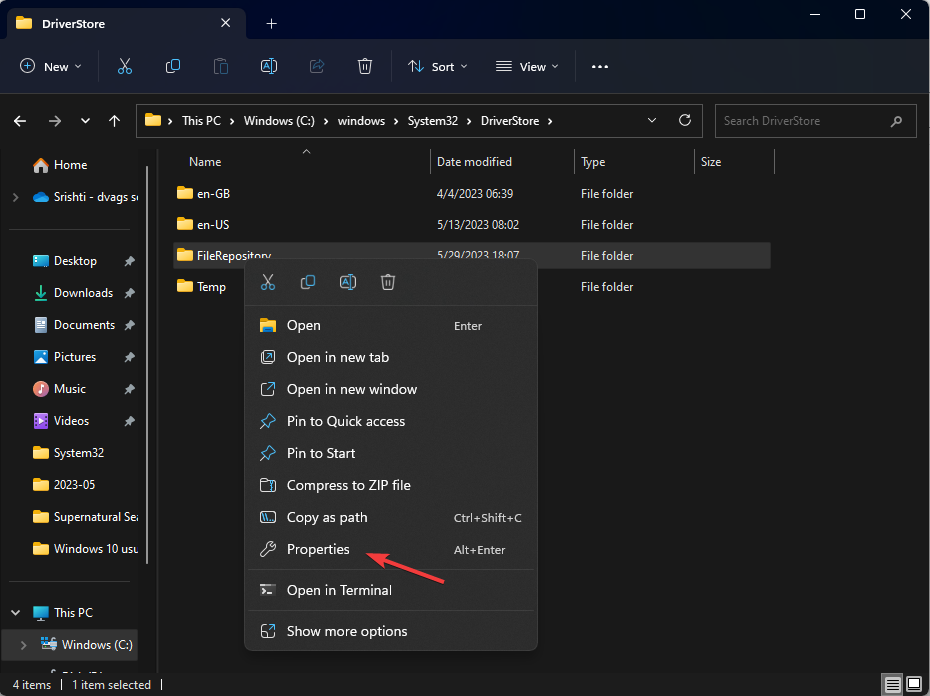
- Перейти к Безопасность вкладку и нажмите Передовой.
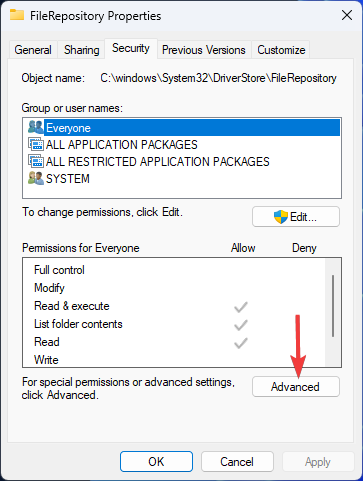
- Нажмите Изменять.
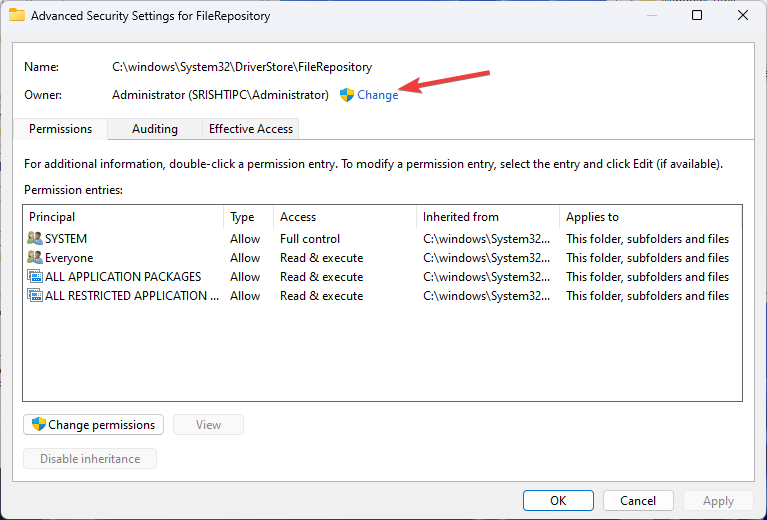
- Теперь нажмите Передовой.

- Выбирать Найти сейчас и нажмите Администратор, затем нажмите ХОРОШО.
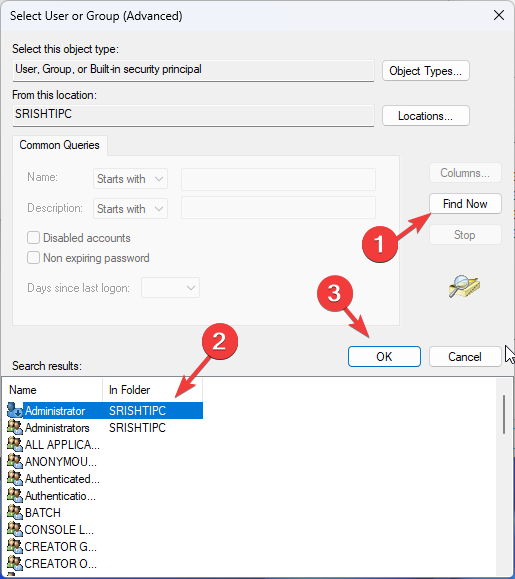
- Еще раз нажмите ХОРОШО.
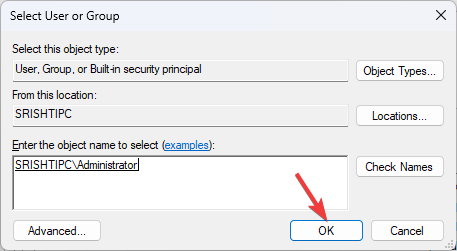
- Поставьте галочку рядом с Замена владельца подконтейнеров и объектов и нажмите ХОРОШО.

- Опять же, открыть Характеристики, иди в Безопасность вкладку и нажмите Редактировать.
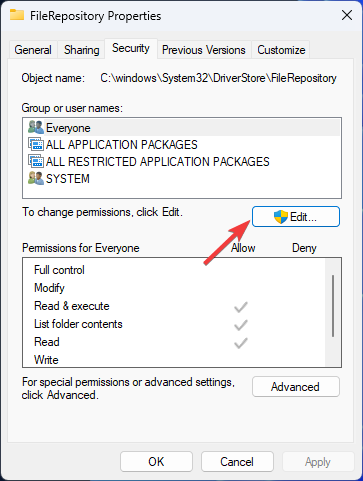
- Под Разрешения для всех, для Полный контроль, выбирать Позволять. Нажмите Применять, затем ХОРОШО.
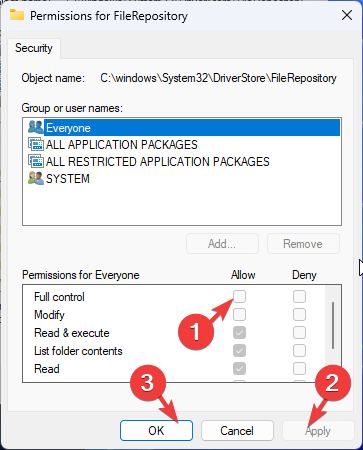
Закройте все окна, работающие на вашем компьютере, и перезагрузите компьютер.
5. Добавить локальный сервер из управления печатью
- Нажимать Окна +р открыть Бегать окно.
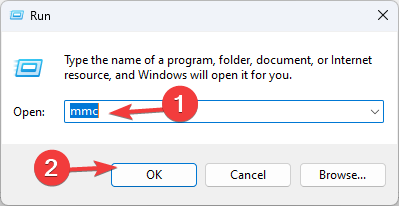
- Тип ммк и нажмите ХОРОШО открыть Консоль управления Майкрософт.
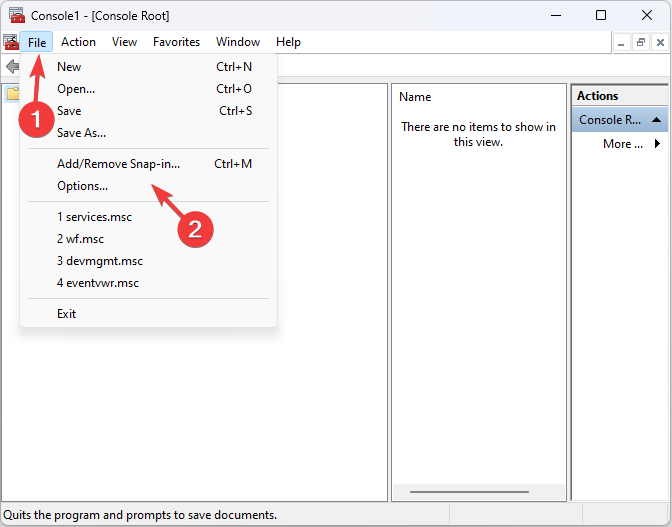
- Идти к Файл и нажмите Добавить/удалить оснастку.
- Перейдите по этому пути:
Управление печатью\Пользовательские фильтры\Драйверы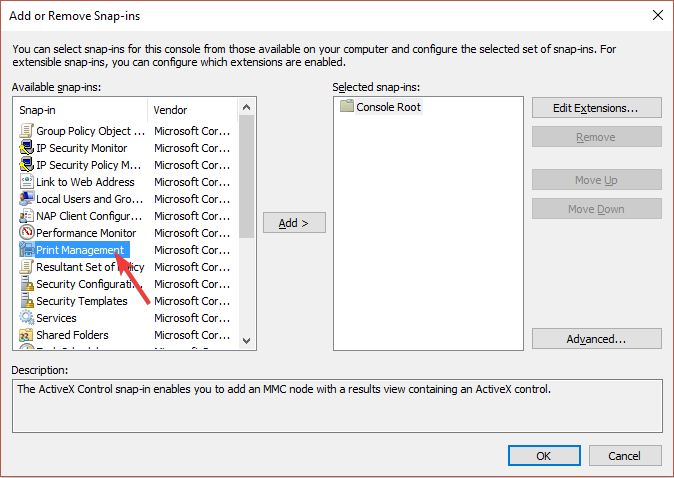
- Найдите драйвер и удалите его.
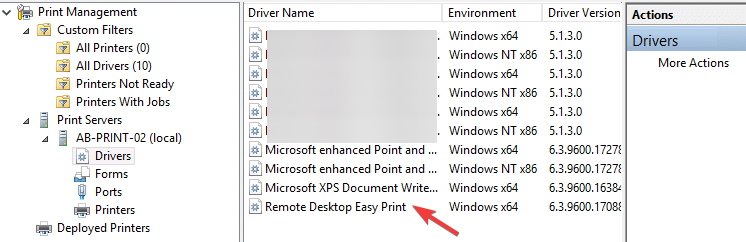
Теперь проверьте, можете ли вы установить принтер и драйверы в Windows.
6. Переименуйте файлы драйвера
- Нажимать Окна + р открыть Бегать окно.
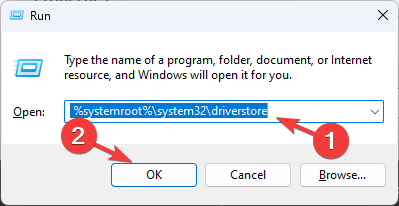
- Введите следующий путь: %системрут%\систем32\драйверсторе и нажмите ХОРОШО.
- Найдите следующие файлы и переименуйте их:
инфкэш.1
infpub.dat
инфстор.дат
infstrng.dat
- Если вы не можете переименовать их, станьте владельцем файлов, выполнив действия, описанные в Решение 4.3
Если вы ищете решения для исправления Windows, которая не может подключиться к принтеру, советуем ознакомиться с информативным гидом.
Итак, вот способы исправления ошибки установки принтера 0x00000057. Пожалуйста, не стесняйтесь давать нам любую информацию, советы и свой опыт работы с предметом в разделе комментариев ниже.
Все еще есть проблемы? Исправьте их с помощью этого инструмента:
СПОНСОР
Некоторые проблемы, связанные с драйверами, можно решить быстрее с помощью специального инструмента. Если у вас по-прежнему возникают проблемы с драйверами, просто скачайте DriverFix и запустить его в несколько кликов. После этого позвольте ему вступить во владение и исправить все ваши ошибки в кратчайшие сроки!
![Принтер не печатает в цвете [решено]](/f/430b840d1306e3b6e6cd56bfa21df49f.jpg?width=300&height=460)

